本文章以機器翻譯產生。
我如何清除瀏覽器的快取和 cookies?
每當您發現 Pipedrive 帳戶出現一般性效能問題時,建議先以 清除瀏覽器的快取與 Cookie 作為排除故障的第一步。
以下為支援 Pipedrive 的主要瀏覽器清除快取與 Cookie 的操作指引。
Google Chrome
在 Chrome 視窗中,點選 ... > 刪除瀏覽資料。

在接下來的對話視窗中,請在 「時間範圍」 下拉選單選取 「所有時間」,並在點選 「刪除資料」 前,確定已勾選 「Cookie 與其他網站資料」、「快取的影像與檔案」 以及 「快取的網站內容」。

Firefox
在 Firefox 視窗中,點選 書架圖示 > 設定:
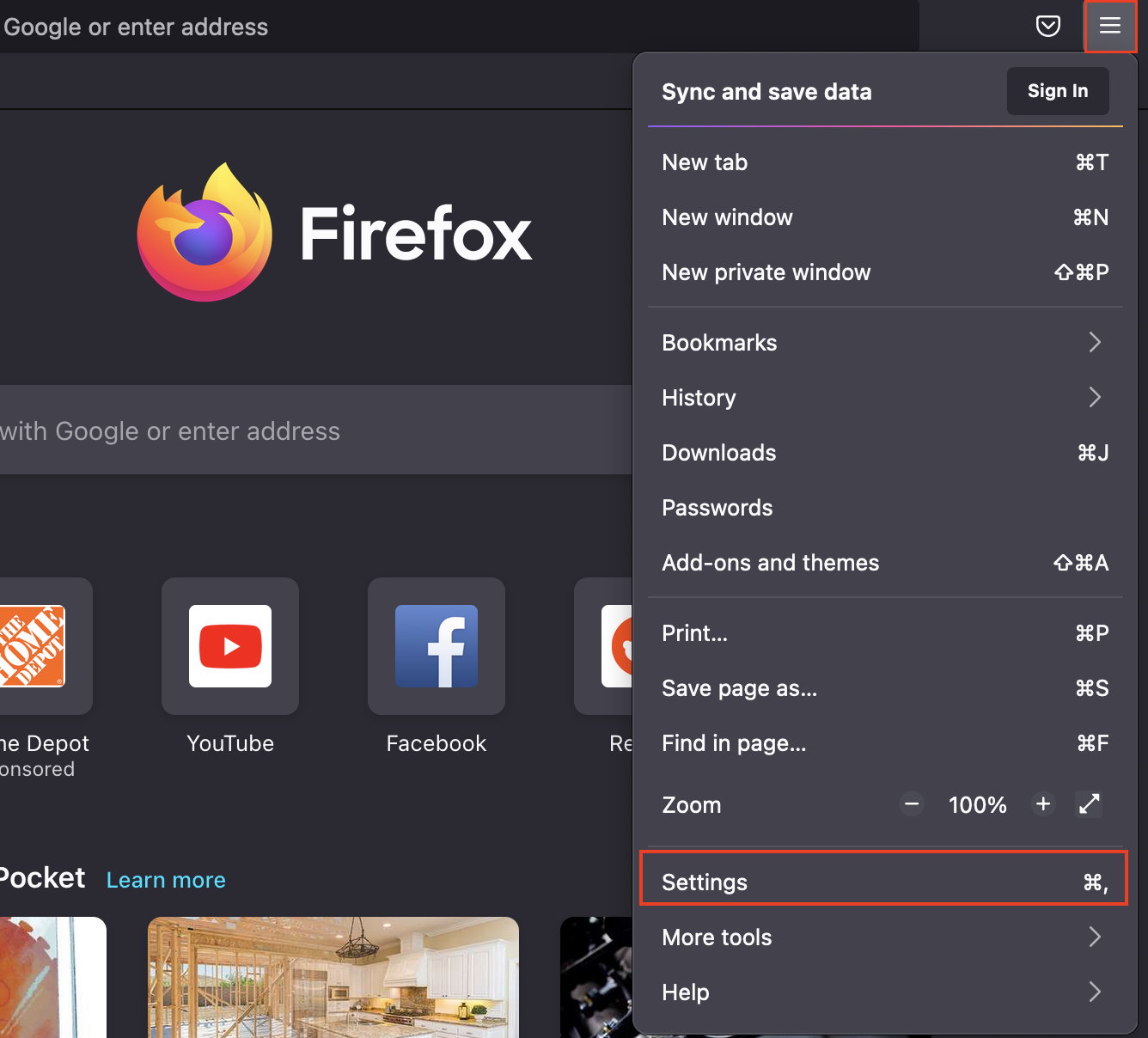
接著,前往 “隱私與安全”,向下捲動至 “Cookies 與網站資料” 區段,然後點選 “清除資料…”
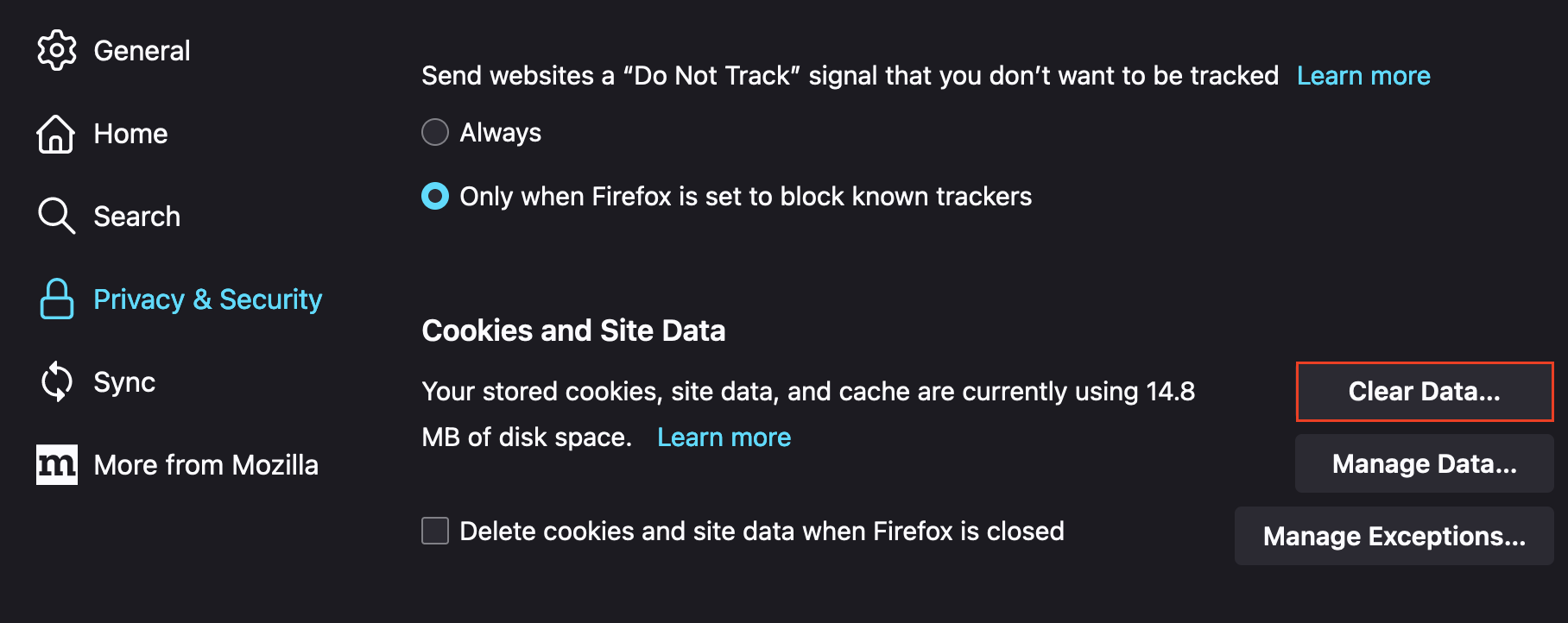
Safari
在 Safari 視窗中,點選選單列的 「Safari」,然後前往 「設定」。
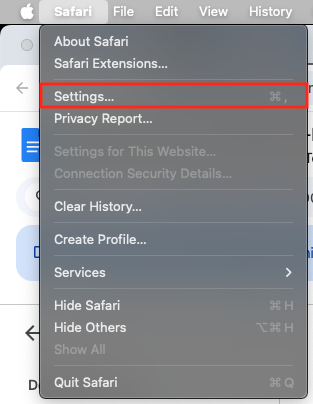
在接下來的視窗中,選擇 「進階」 分頁,並確定勾選 「顯示網頁開發人員功能」 的選項:
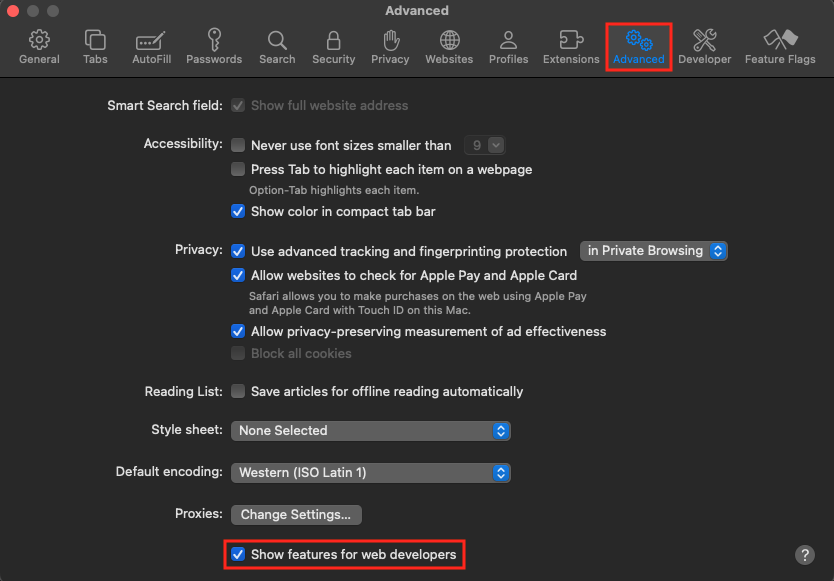
接著,在選單列找到 「開發」 分頁,然後選擇 「清空快取」。
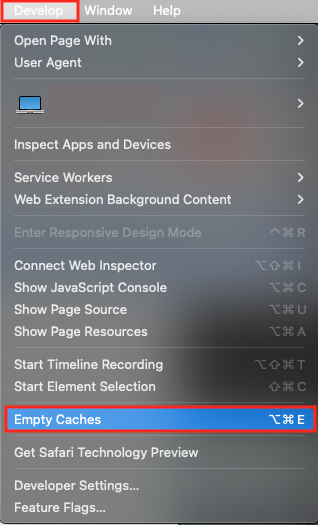
Internet Explorer
在 Internet Explorer 視窗中,點選 齒輪圖示 > 安全性 > 刪除瀏覽記錄。
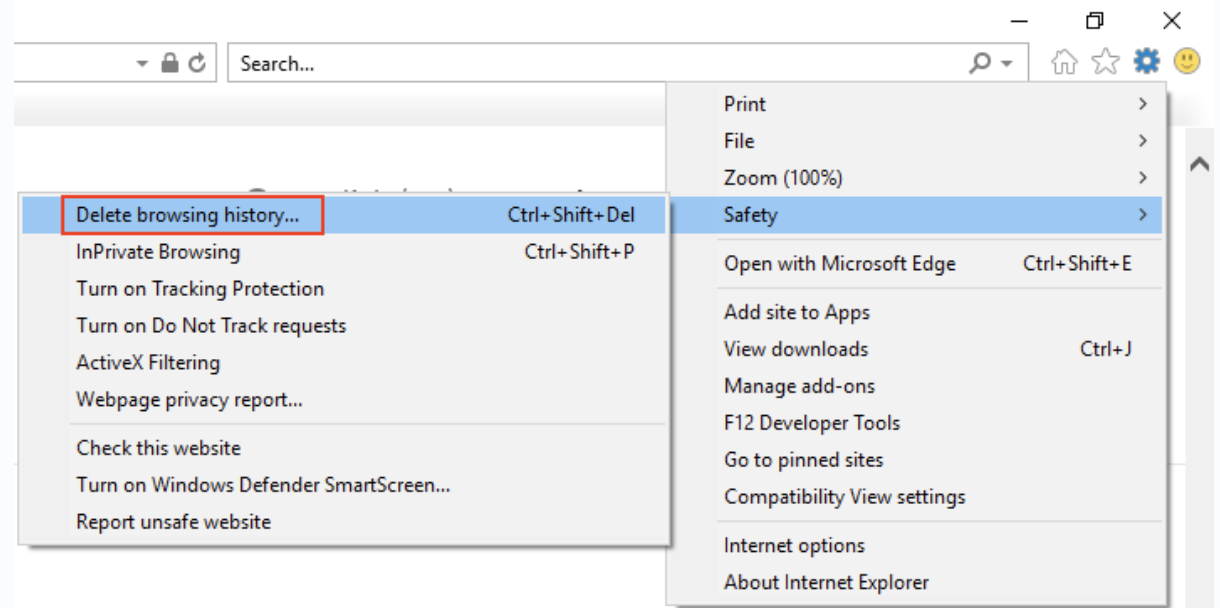
在接下來的對話方塊中,確認 「保留我的最愛網站資料」未勾選,並選取 「暫存的網頁檔案與網站檔案」 及 「Cookie 與網站資料」。然後按下 「刪除」 以確認。
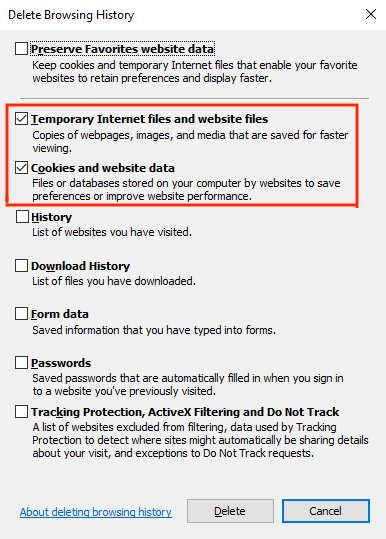
如果您使用 Microsoft Edge:
在 Microsoft Edge 視窗中,按一下 (...) > 歷史記錄分頁 > 清除瀏覽資料。

在下一個視窗中,選取 「Cookies 與儲存的網站資料」 以及 「快取資料與檔案」 選項。接著按 立即清除 以確認。
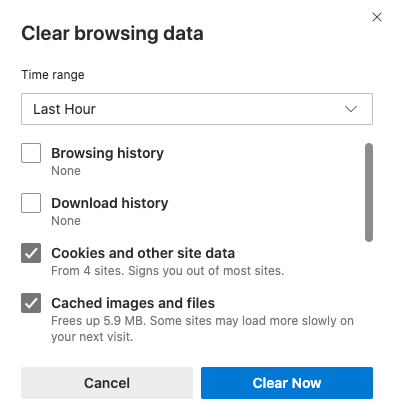
清除單一頁面的快取
有時因為效能問題需要清除後端資料,但又不想從瀏覽器刪除所有資料。
要清除單一網頁的快取,請按 ... > 更多工具 > 開發人員工具:
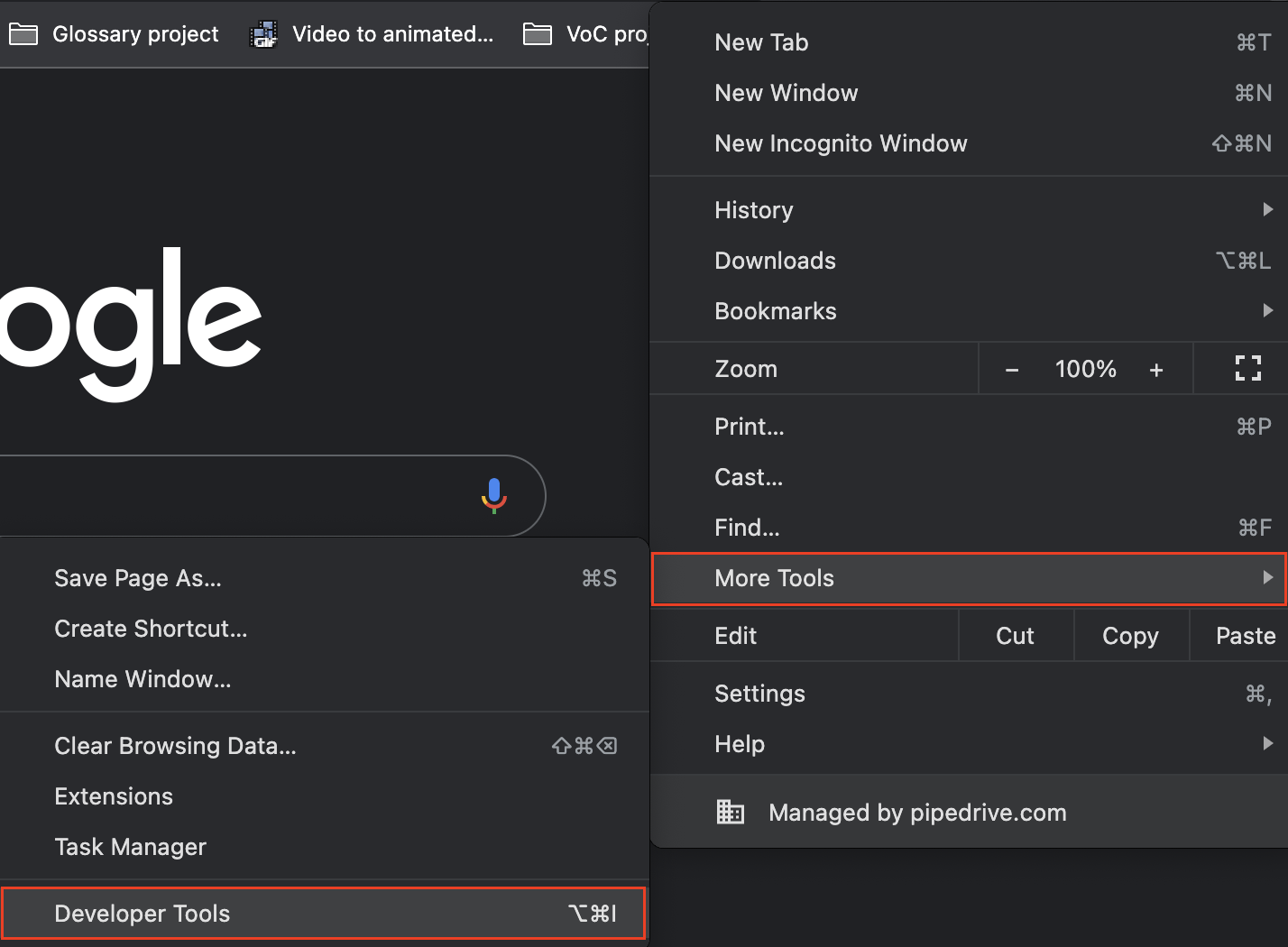
這會帶出 檢查 選單,您可以從中選擇 主控台 分頁。選取後,保持主控台分頁開啟,然後在網頁左上方對重新整理圖示按右鍵。
這會顯示 清除快取並強制重新載入:
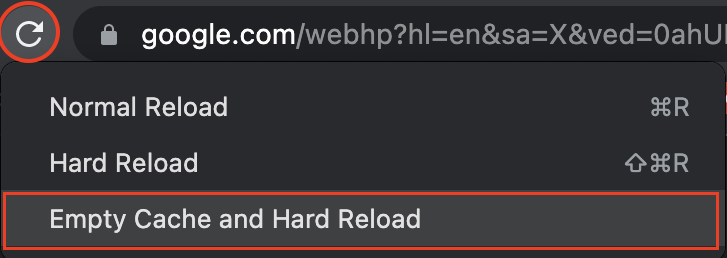
這篇文章有幫助嗎?
是
否